Потребителите с Windows 10, става достояние на цял нов браузър - Edge. Такава уеб браузър не може да се зареди на различна операционна система, тъй като тя не е отделно приложение. Уеб браузърът е неразделна част от операционната система.
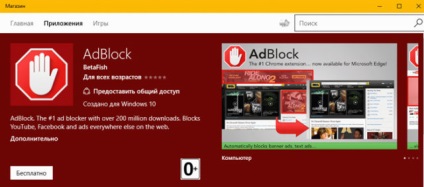
Основни характеристики допълнения
предимства
Разширяване AdBlock инсталиран на браузъра Edge има предимства, които трябва да се отбележи. На първо място е важно да се отбележи, че сред блокери разнообразие, Adblok разпространява безплатно. В допълнение, инсталация не изисква специални умения в областта на IT-технологии. Просто трябва да кликнете върху бутона за инсталиране.
Друго предимство може да се разглежда като гъвкава допълнение на настройката. Потребителите могат да задават филтри за конкретни сайтове или на всички посетени Интернет ресурси. Трябва да се отбележи, че добавянето може да се изключва, ако е необходимо.
недостатъци
Как да инсталирате и настроите блокер
Изтеглете AdBlock плюс за край на Internet Explorer от магазина на Microsoft. Потребителят трябва да влезете в менюто. За да направите това, което трябва да кликнете върху снимката с три точки. Когато менюто ще разкрие потребителят ще трябва да кликнете върху елемент: "Разширения".
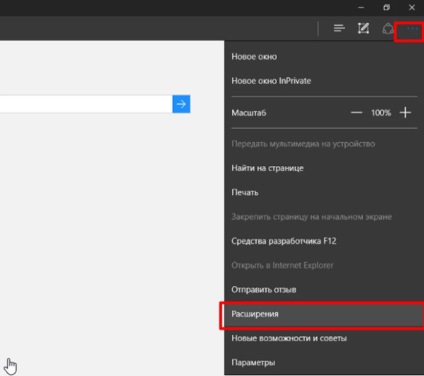
Това отваря страница с установени допълнения. За да изтеглите AdBlock е необходимо да посетите магазина на Windows. Препоръчително е да отидете на връзката "Get разширяването на магазина."
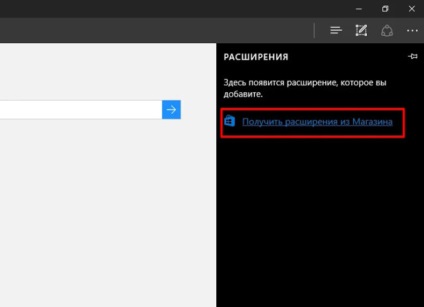
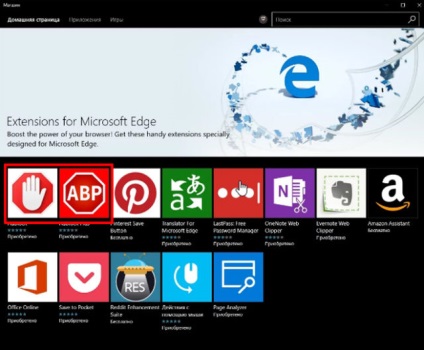
Много потребители се интересуват от това как да инсталирате разширението на ръба. Трябва да натиснете приставката на изображението, а след това на страницата с описанието на продукта. "Install", за да инсталирате AdBlock плюс за Microsoft Edge браузър трябва да кликнете върху бутона.
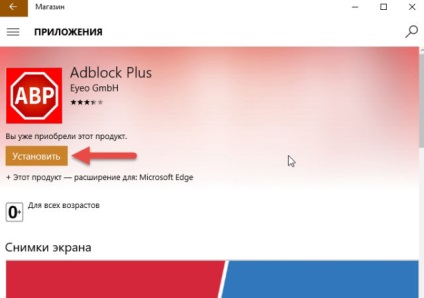
Когато разширението се интегрира в браузъра, потребителите ще могат да го настроите. Препоръчително е да кликнете върху иконата, щепсел, след което изберете "Настройки".
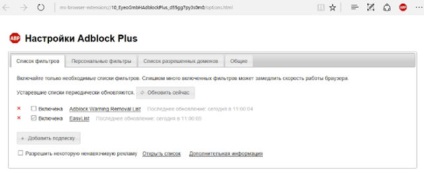
В прозореца, ще видите следните групи настройки:
- Списък на филтри;
- Лични филтри;
- Списък на разрешените домейни;
- Общи.
Като цяло, приставка за конфигурация Edge Browser е същото като конфигурацията за всяка друга версия на Internet Explorer.
заключение
Приставката може да се деактивира по всяко време. Това е достатъчно, за да влезете в директория на разширения и след това кликнете върху етикета, за да я изключите.
Може би все още се интересуват от:
Свързани статии
